Завдяки смарт-телевізорам ви можете завантажувати та встановлювати програми на ваш вибір, оскільки вони знаходяться лише в одному кліці. Однак виникає потреба, яка вимагає завантаження додатків на вашому смарт-телевізорі. Це дозволяє вам розкрити розширені функціональні можливості програм, які можуть мати обмежений вибір на платформі Android TV.
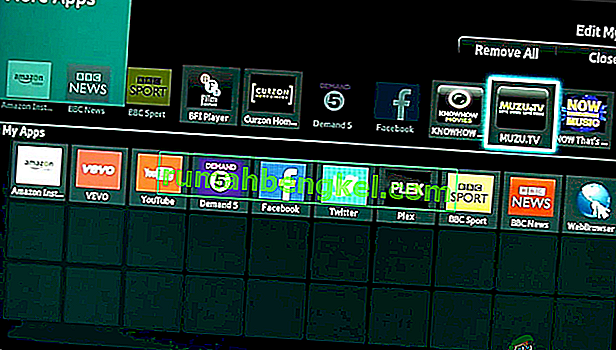
Тепер виникає питання, що таке завантаження? Що ж, встановлення програм на вашому смарт-телевізорі відбувається просто, шукаючи потрібний додаток у Play Store і встановлюючи його одним клацанням миші. Це типовий спосіб завантаження програм на ваш смарт-телевізор. З іншого боку, бокове завантаження означає, що ви не будете проходити той самий процес, а встановлювати програми подалі від інтерфейсу Play Store.
Тому ми пропонуємо вам просту процедуру щодо завантаження додатків на ваш смарт-телевізор, точніше, смарт-телевізор Hisense. Обов’язково перейдіть сторінкою до кінця, і відповідь на ваше запитання буде красиво відповідена.
Примітка. Якщо ви збираєтеся завантажувати додаток, потрібно бути впевненим, що довіряєте джерелу, з якого ви отримуєте файл. Обов’язково отримуйте програми лише з відомих та надійних джерел.
Вимоги до додатків Sideload на смарт-телевізорі Hisense
Що ж, перед тим, як почати, потрібно врахувати, що всі вимоги встановлені. Це зробить процес встановлення плавним та легким, тим самим заощаджуючи ваш час та зусилля. Отже, необхідно забезпечити, щоб вимоги були ретельно дотримані перед будь-чим іншим.
Перш за все, вам потрібно буде дозволити встановлення з невідомих джерел, увімкнувши Невідомі джерела. Це дозволить вам завантажувати програми з невідомих джерел системою, отже, дозволяє встановити. Щоб досягти цього, вам потрібно буде виконати наведені нижче кроки:
- Увімкніть ваш Hisense смарт - ТВ .
- На головному екрані перейдіть до меню Налаштування .
- Виберіть вкладку Особисте та знайдіть опцію для безпеки .
- Тепер ви зможете побачити налаштування для Невідомих джерел . Перемикач поруч із ним, щоб увімкнути його.
- Як тільки це буде ввімкнено, тепер ви зможете завантажувати програми з інших джерел, крім Play Store.
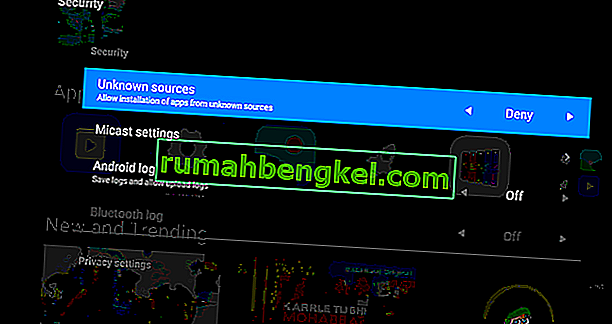
Окрім увімкнення встановлення з невідомих джерел, вам потрібно мати додаткові програми, щоб полегшити процес бічного завантаження. Сюди входить запуск бічного завантаження, який дозволяє отримати доступ до ваших програм після їх завантаження. Також вам знадобиться файловий менеджер, який полегшить перегляд файлів на вашому телевізорі Hisense.
Ці програми доступні в магазині Google Play. Тому вам потрібно буде знайти їх у магазині Play. Щоб завантажити Launcher Sideload, виконайте наведені нижче дії.
- Перейдіть до магазину Google Play.
- У рядку пошуку введіть Sideload Launcher і натисніть Enter.
- Як тільки ви його побачите, натисніть кнопку Встановити .
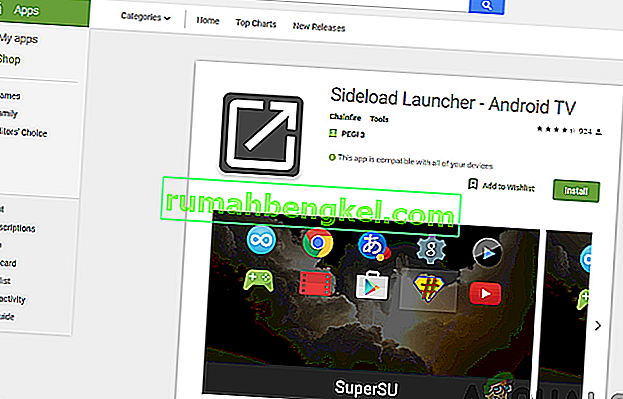
З іншого боку, ви можете легко завантажити та встановити програму File Manager із магазину Play, дотримуючись наведеної вище процедури для програми Sideload Launcher. Як тільки всі ці вимоги будуть встановлені, ви готові розпочати процес побічного завантаження з легкістю.
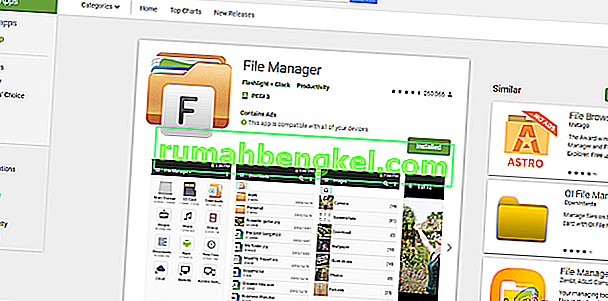
Існує два способи завантаження додатків на смарт-телевізор. Це передбачає встановлення програм із браузера, а також використання флешки. Ми надамо вам покрокове керівництво щодо використання вищезазначених методів.
Додайте додатки з веб-браузера
Де ви можете використовувати свій веб-браузер? Відповідь дуже проста, ви можете отримати доступ до веб-браузера через свій смартфон, ноутбук або комп’ютер. Це простий і швидкий спосіб встановлення програм, оскільки все, що вам потрібно зробити, це перейти до веб-браузера та шукати програму. Для цього вам доведеться виконати наведені нижче дії:
- Відкрийте вибраний веб-браузер за допомогою комп’ютера або ноутбука .
- Далі вам потрібно буде здійснити навігацію по магазину Google Play і здійснити пошук програми, яку потрібно встановити.
- Клацніть на Встановити, якщо у вас немає програми на поточному пристрої.
- Потім вам потрібно буде ввійти у свій обліковий запис Google . Якщо у вас його немає, ви можете створити його, це легко і не займе багато часу.
- Після входу в систему ви побачите вікно зі спадним меню. Клацніть на спадне меню та виберіть свій Smart TV зі списку пристроїв, а потім натисніть кнопку Встановити .
- З’явиться сповіщення, яке підтверджує, що програму встановлено на вашому Smart TV. Натисніть OK .
- Далі, тепер ви можете увімкнути телевізор, і ви знайдете програму, вже встановлену в ньому. Переконайтеся, що ваш телевізор підключений до Інтернету, і тепер ви можете продовжувати користуватися додатком, що завантажується.
Якщо вищеописаний метод не спрацює, не хвилюйтеся, ви можете спробувати наступний спосіб, як описано нижче.
Додатки для завантаження за допомогою флеш-накопичувача
Цей процес передбачає отримання програми для завантаження з надійного джерела за допомогою веб-браузера вашого комп’ютера, а потім копіювання файлу на флеш-пам’ять та передачу його на ваш смарт-телевізор Hisense. Потрібно переконатися, що у телевізора є USB-порт, куди можна вставити флеш-накопичувач і продовжити процес встановлення. Тому, щоб досягти цього, вам потрібно буде виконати кроки, описані нижче:
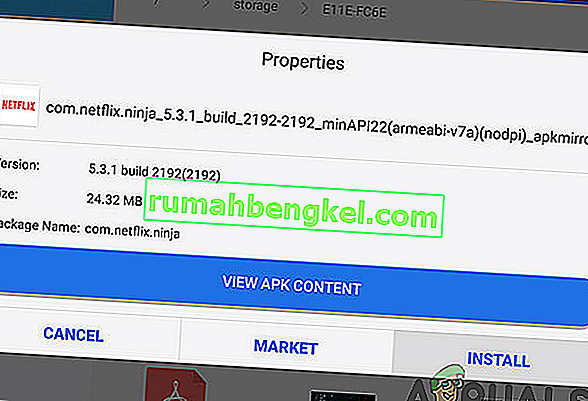
- Перейдіть до веб-браузера на комп’ютері чи ноутбуці .
- З надійних джерел, знайти в .apk файл для застосування , яке ви хочете встановити в вашому Hisense ТВ , а потім завантажити його.
- Вставте в флеш - накопичувач в ноутбук або комп'ютер і скопіювати в нього файл.
- Після копіювання файлу вийміть флешку з комп'ютера та підключіть до телевізора .
- Тепер ви можете відкривати та переглядати вміст спалаху на вашому Smart TV, завдяки програмі файлового менеджера, яку ви вже завантажили.
- Знайшовши файл .apk , виберіть його та натисніть кнопку Встановити .
- Після завершення процесу встановлення за допомогою програми Sideload Launcher тепер ви можете відкрити програму, яку ви щойно встановили на своєму розумному телевізорі Hisense.








